在电脑系统中,存在各种类型的文件,而每种文件类型都有其独特的图标。有时,我们可能会因为误操作而更改了文件名后缀,从而导致文件无法正常打开。遇到这种情况时,只需调整文件的属性类型即可解决问题。接下来,小编将为大家演示如何在 win10 系统中完成这一操作,希望能对大家有所帮助。
Win10 修改文件属性的具体步骤:
1、首先,打开“此电脑”。
2、接着,在工具栏上找到并点击“工具”菜单下的“选项”(Win10)。
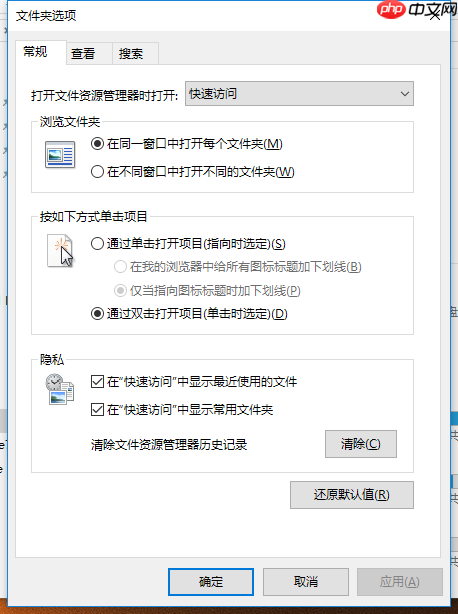
3、进入“查看”页面后,在高级选项里取消勾选“隐藏已知文件类型的扩展名”,最后确认更改。
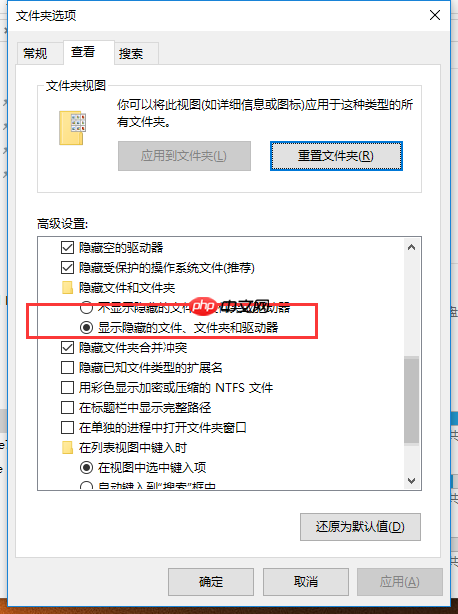
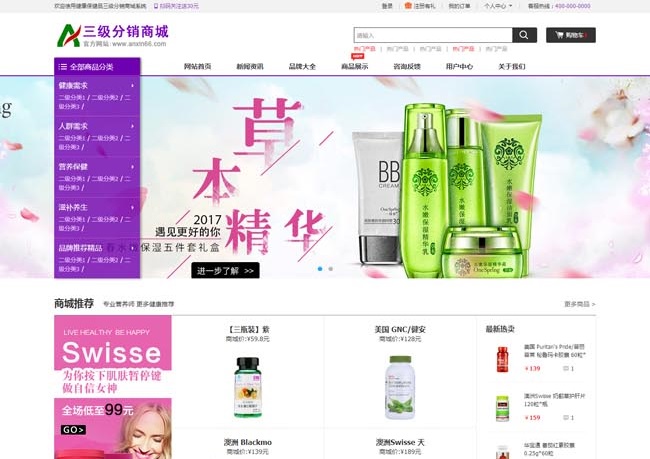
三级分销商城系统可用于服装、母婴、礼品、农业、特产、化妆、美容、办公、机械等行业快速搭建三级分销电子商务平台的需求。本系统是基于asp+access生成html的单用户商城系统,功能满足于多行业通用商城建站需求。网站采用TPL模版加载机制,所有前台布局可以通过编辑修改TPL模版文件达到随心所欲的个性化风格网站,可满足各行业商城的需求。
 1711
1711

4、配置完成后,我们可以看到,即使是常见的文本文档,也会显示出其对应的扩展名,例如 txt。
5、如果需要修改扩展名,只需将文件名中的“.”后面部分更改为所需的扩展名,比如 jpg。
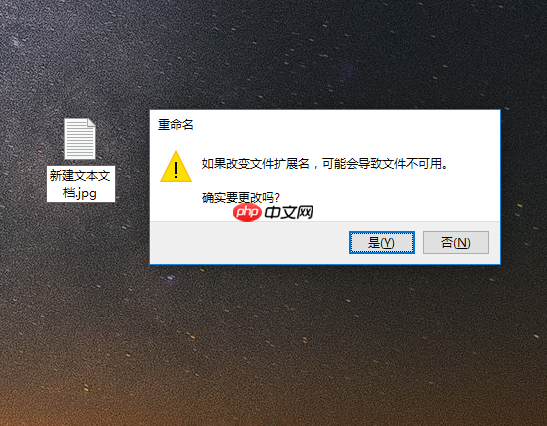
需要注意的是,尽管可以随意更改文件扩展名,但并不是所有软件都能顺利打开修改后的文件。
以上就是文件属性可以修改吗?win10系统如何修改文件属性?的详细内容,更多请关注php中文网其它相关文章!

Windows激活工具是正版认证的激活工具,永久激活,一键解决windows许可证即将过期。可激活win7系统、win8.1系统、win10系统、win11系统。下载后先看完视频激活教程,再进行操作,100%激活成功。




Copyright 2014-2025 https://www.php.cn/ All Rights Reserved | php.cn | 湘ICP备2023035733号